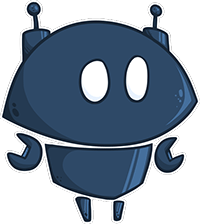
NightbotはTwitch(YouTubeも)の主にチャットを管理するためのWebサービスです。
英語のWebサービスですが日本語のチャットでも使うことができます。チャットログの保存やリンクの削除、コマンドによる自動応答や一定期間ごとに自動でメッセージをチャットに書き込んでくれる機能などが代表的な機能ですが、他にも様々な機能があります。
YouTubeでも使えるのですが、ここではTwitchでのNightbotの使い方や設定について書き残しておきます。
目次
Nightbotの初期設定
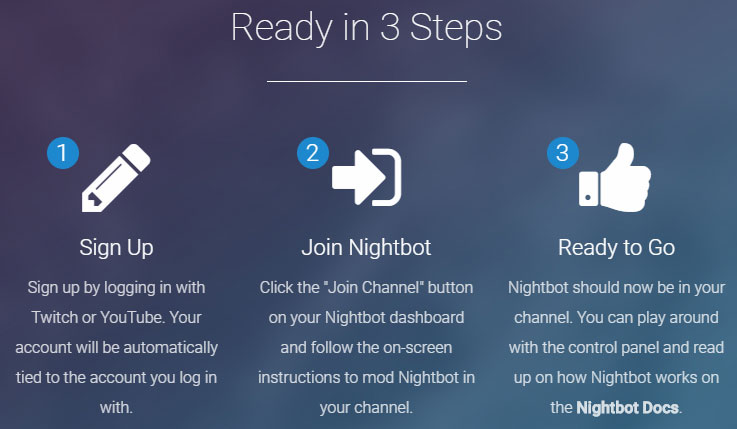
Nightbotをとりあえず稼働させて使うためには上記の手順が必要です。
サインアップしてTwitch(もしくはYouTube)と連携させ、Nightbotを稼働させ(デフォルトだとOffなのでOnにする)、あとは自動で勝手にNightbotが働いてくれます。
サインアップについてはTwitchならTwitchアカウントとNightbotを連携するだけでOKです。

ダッシュボードにログインできたら、まずはNightbotは稼働させます。
”Join Channel”となっているところをクリックするとNightbotが稼働します。
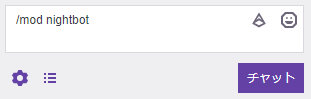
なお、稼働させても自身のチャンネルのモデレーターにnightbotのアカウントを加えないと動かないため、”/mod nightbot”とコマンドを打ってNightbotをモデレーターにしましょう。
Nightbotの基本設定
Nightbotには様々な機能がありますが、よく使われるものだけを厳選して紹介します。
カスタムコマンド
”Commands: Custom”よりカスタムコマンドを作成することができます。
Nightbotを導入すると、例えば”!game”とコマンドを打つと現在のゲーム名を返してくれます。!game自体はデフォルトコマンドですが、カスタムコマンドでは自分でこのように自動返答してくれるコマンドを作成することができます。
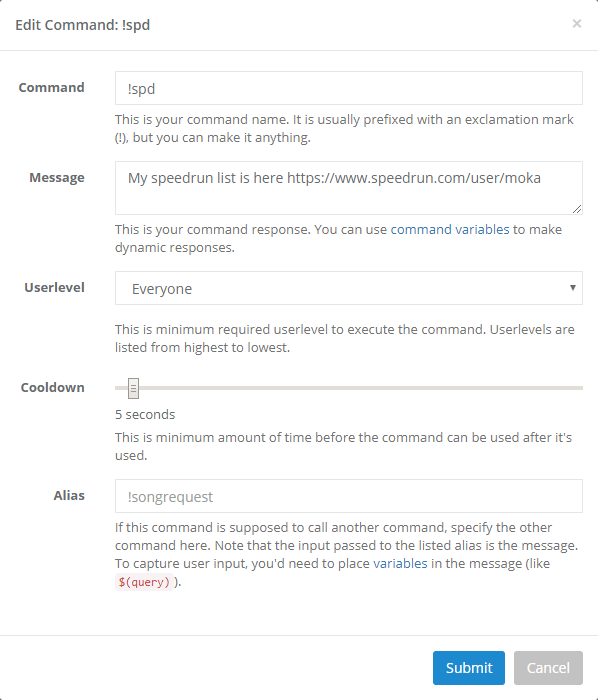
実際に作ってみた例が上の画像です。
!spdとなっているのがコマンド名、Messageが実際にチャット欄に書かれるメッセージです。
Userlevelは”Everyone”にしていますが、これは誰でもこのコマンドを打つと返答が返ってくるというもので、自分だけ使いたいならUserlevelを”Owner”などに変更してください。
”Cooldown”は連投制限(デフォルトだと5秒)です。一番下の”Alias”は他のコマンドと組み合わせて使うときなので通常は空白のままで大丈夫です。
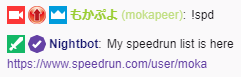
カスタムコマンドを作ると上記の画像のようにコマンドを打つとNightbotが自動でメッセージを返してくれるようになります。
スパム防止
”Spam Protection”はスパム対策の機能です。
”Enable”ボタンを押すと各機能が動くようになり、各機能ごとの設定は”Options”で行います。
Blacklist Words/Phrases
禁止ワードに入れている単語が書き込まれた時に自動で消してくれる機能です。
Excess Caps
アルファベットの大文字のみの発言を自動で消してくれる機能です。
日本語圏だとあまり馴染みがないかもしれませんが、英語圏では特に意味を強調するために大文字のみを使うことがあり、しばしば荒らしに使われます。
Excess Emotes
エモート(スタンプ)の発言を自動で消してくれる機能です。
デフォルトだと3つエモートが使われるだけで削除されることから荒らしでなくとも誤爆で消されやすいため、この機能を動かすならオプションから”Limit”の値(デフォルトは3)を増やしておきましょう。
Links
リンクを自動で消してくれる機能です。
リンクは荒らしではなく何気なく貼られることがあるのでこの機能を動かすならオプションから”Timeout Length”の値を変更しておきましょう(10くらいがおすすめ)。
またこの機能を使っていても一部のURLは誰でも貼ることができるようにしたいなら、オプションから”Whitelist”にチャットに書き込んでもいいURLのドメインを入れておきましょう。
Excess Symbols
記号のみの発言を自動で消してくれる機能です。
Repetitions
同じ発言ばかりが繰り返された場合に自動で消してくれる機能です。
Timers
”Timers”は自動メッセージ機能です。
一定時間が経過するごとにNightbotが自動でチャット欄にメッセージを書き込んでくれます。
定期的な宣伝などを入れたい場合に活用するといいかもしれません。
まとめ
Nightbotでは他にも曲をリクエストして自動で流す、モデレーターのような権限をNightbot側で与えてチャットを管理する人を任命すると言った様々な機能がありますが、今回の記事では省略しています。
英語ではありますが、Nightbotの機能については『Nightbot Docs』にまとまっているのでより詳しく知りたい方はそちらを参照してください。